WebLogic 10.3.6 설치하기 – GUI
이 문서는 WebLogic 10.3.6 설치하기 중에 GUI 를 이용한 방법에 관한 것 입니다. 지난번 글에서 “Server Only” 설치 실패후에 jar 파일을 이용한 설치를 기반으로 합니다.
환경
설치 환경에 대해서 먼저 설명을 해야할 필요가 있습니다. 설치 환경은 다음과 같습니다.
- JDK 1.7 Lastest Release
- Ubuntu 14.04 64bit
- WebLogic 10.3.6 – wls1036_generic.jar
- 설치 계정은 일반계정 입니다.
- 설치 방법은 GUI 입니다.
위와 같은 환경 입니다.
설치 파일
WebLogic 은 설치 방법이 어떤 패키지를 가지고 설치를 하느냐에 따라 다릅니다. 이 문서에서의 설치는 다음과 같은 것을 이용 한 것입니다.
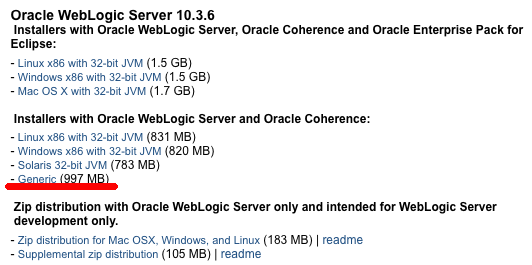
이는 Generic 파일을 이용해서 설치하는 방법이라고도 합니다. Generic 파일은 jar 패키징 된것으로 이 파일을 다운로드 받아 실행해 설치하는 것을 말합니다.
설치 진행
다음과 같이 터미널에서 실행해 GUI 설치 프로그램을 실행 합니다. 문제는 GUI 없이 서버만 설치하는 경우가 많은데 이렇게 되면 GUI 설치를 못할 수도 있습니다. 이를 위해서 서버에 X-Window 서버만을 최소로 설치해주면 됩니다.
|
1 2 |
]# apt install xorg openbox ]# reboot |
그리고 일반 계정으로 로그인을 한 후에 다음과 같이 .Xauthority 파일을 생성해 줍니다.
|
1 |
]$ touch .Xauthority |
그리고 다음과 같이 ssh 의 X11 Forwarding 을 이용해서 접속을 하고 설치 프로그램을 실행 합니다.
|
1 2 |
ssh -X systemv@192.168.96.33 ]$ java -Xms512m -Xmx1028m -jar wls1036_generic.jar |
정상적이라면 위 화면과 같이 설치 시작 화면이 나옵니다. Next 를 버튼을 눌러 진행을 합니다.
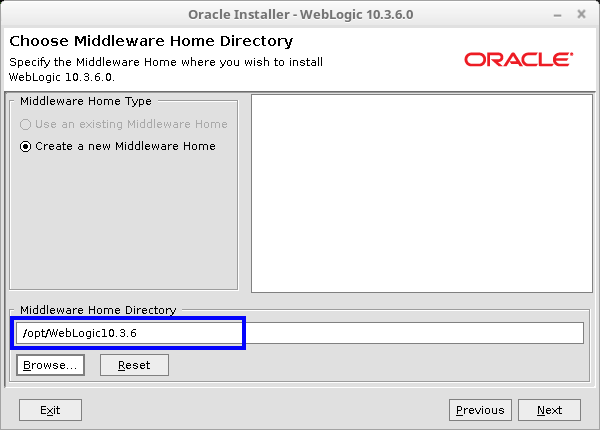
WebLogic 홈 디렉토리를 설정해 줍니다. 이는 MW_HOME 시스템 환경 변수에 세팅되는 값임과 동시에 WebLogic 의 본체가 설치되는 디렉토리 입니다. 일반계정으로 생성한 디렉토리를 지정해주고 다음으로 넘어간다.

보안 업데이트 등록은 하지 않아도 됩니다. 체크를 해제하고 Next 를 눌러 진행합니다.
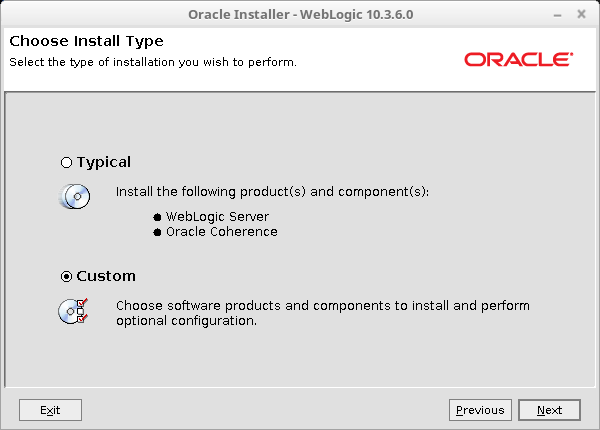
Typical 를 선택해도 되지만 저는 Custom 을 선택해 필요한 것만 설치했습니다. 잘 모른다면 Typical 를 선택하시고 Next 를 하셔도 됩니다.
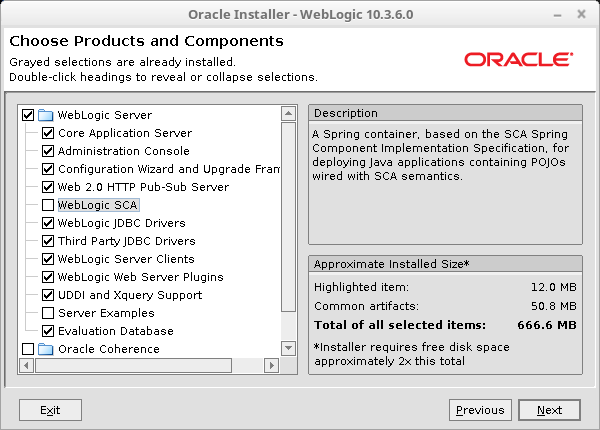
Coherence 를 사용하지 않을 예정이라서 뺏고, WebLogic SCA 또한 사용할 일이 없어서 뺐습니다. (사실 나머지도 잘 몰라요…) Next 를 해줍니다.
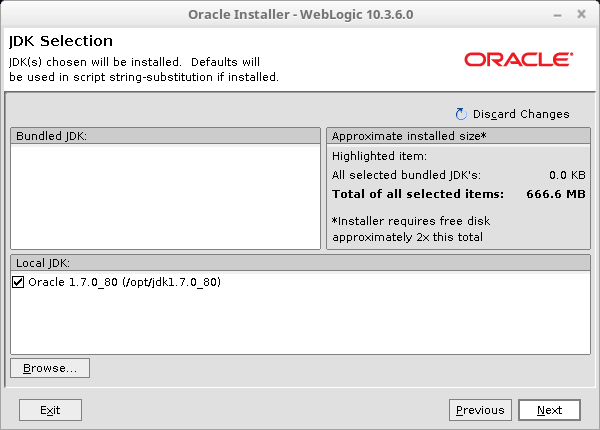
JDK 버전을 선택해 줍니다. 저는 1.7 버전을 미리 선택해 놨기 때문에 이것을 선택하고 Next합니다.
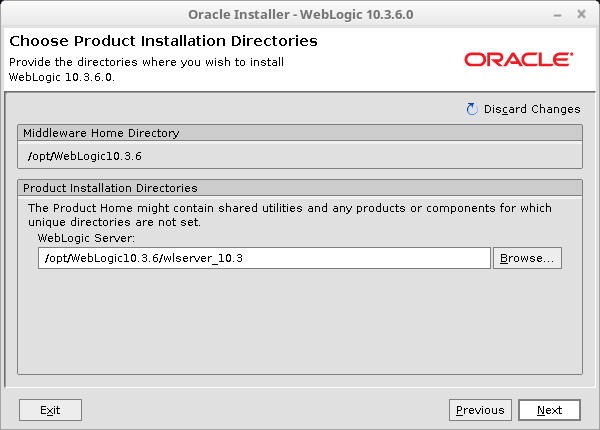
실제 WebLogic 본체를 설치할 디렉토리를 지정해 주고 Next.
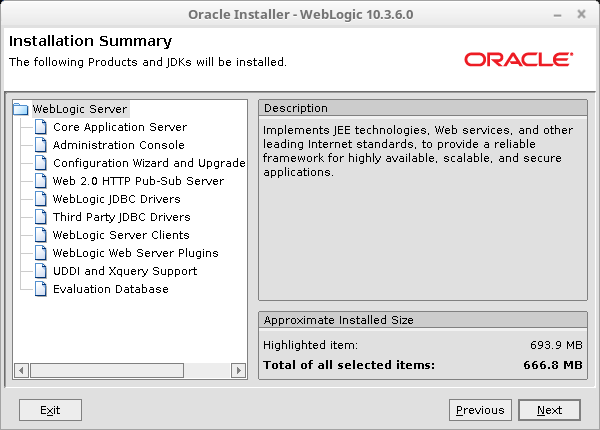
위와같이 설치할 컴포넌트들을 보여주고 맞는지 확인해줍니다. 맞다면 Next.
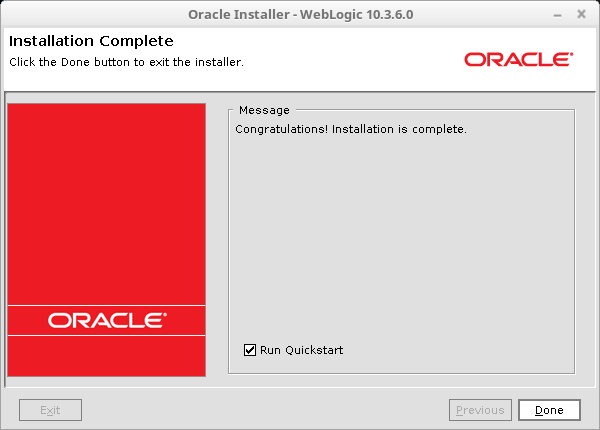
설치를 마치는데, “Run Quickstart” 를 체크해 이어서 Domain 을 생성하도록 하겠습니다.
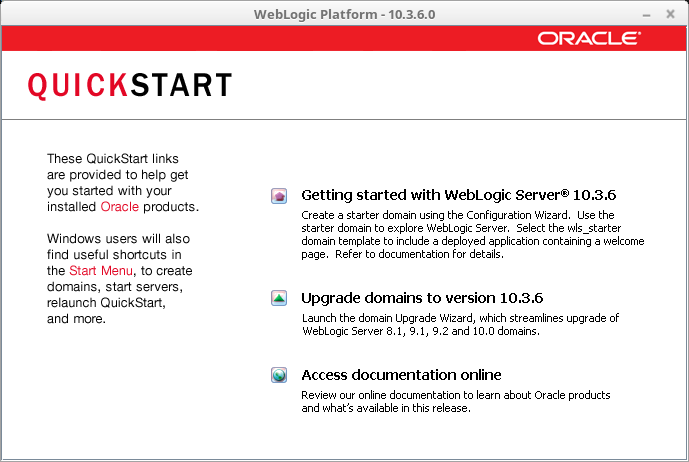
“Getting started with WebLogic Server 10.3.6” 을 클릭 합니다.
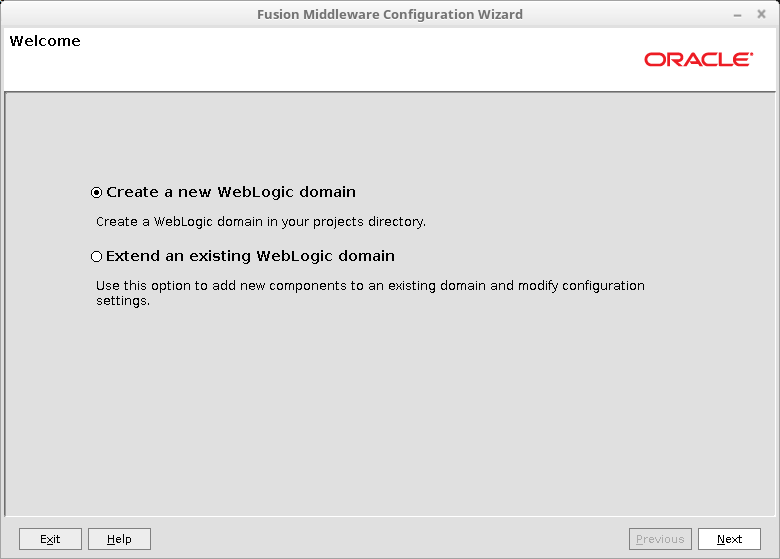
WebLogic 의 도메인을 생성합니다. WebLogic 에서 Domain 은 하나의 서비스 그룹으로 생각하시면 됩니다. 여기에 Admin 서버, Managed 서버들이 포함 됩니다.
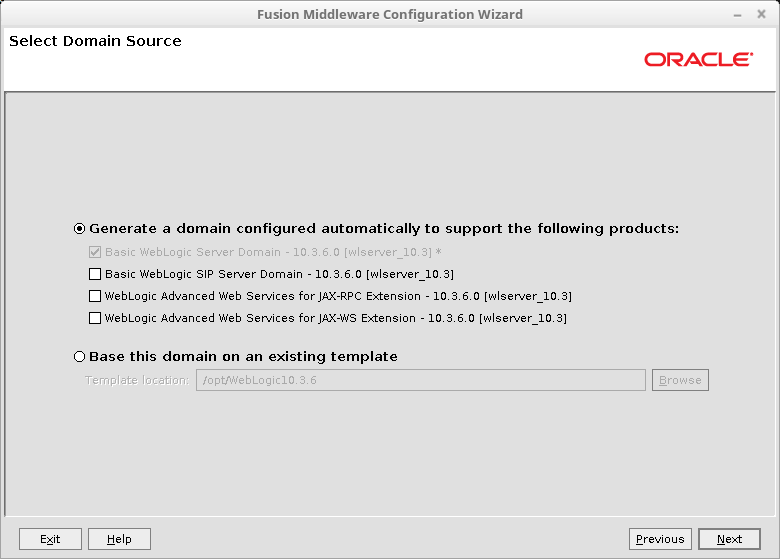
도메인 설정은 도메인에 어떤 서버들을 넣을 건지, 어떤 기능들을 활성화 할것인지를 선택하는 것으로 그냥 WAS 기능만 필요해서 WebLogic Server 만 선택된 상태 그대로 Next 합니다.
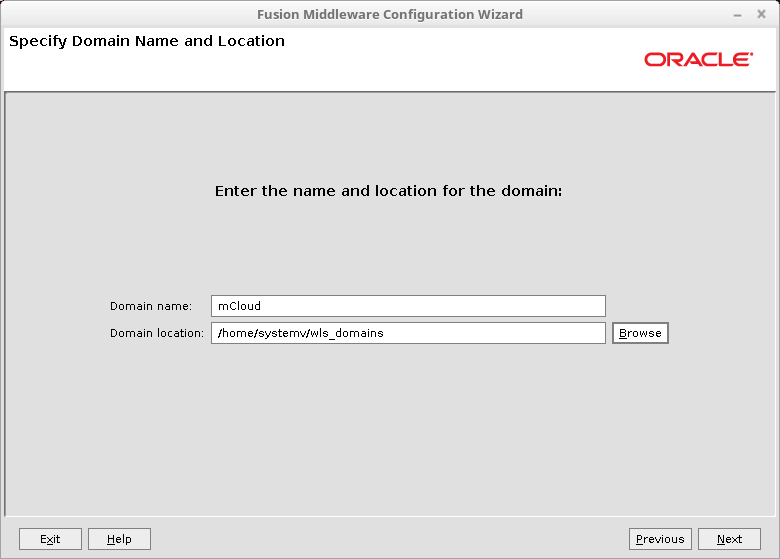
도메인 이름과 위치를 지정해 주고 Next.
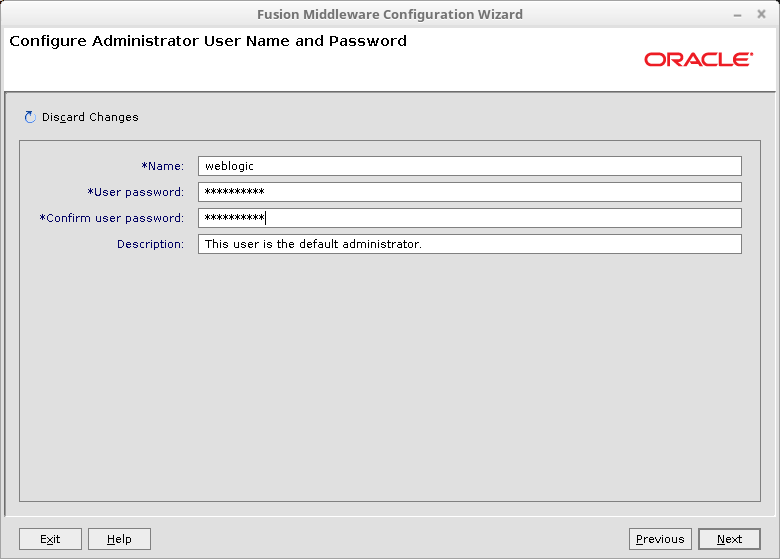
도메인 관리를 위한 계정을 입력하고 Next.
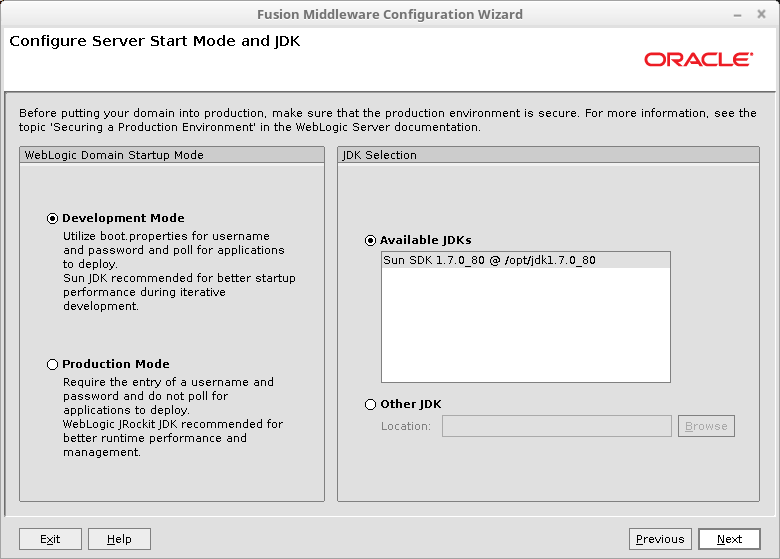
서버 시작모드를 선택해주는 건데, 명확한 차이가 뭔지는 잘 모르겠네요 기본값으로 하고 Next.
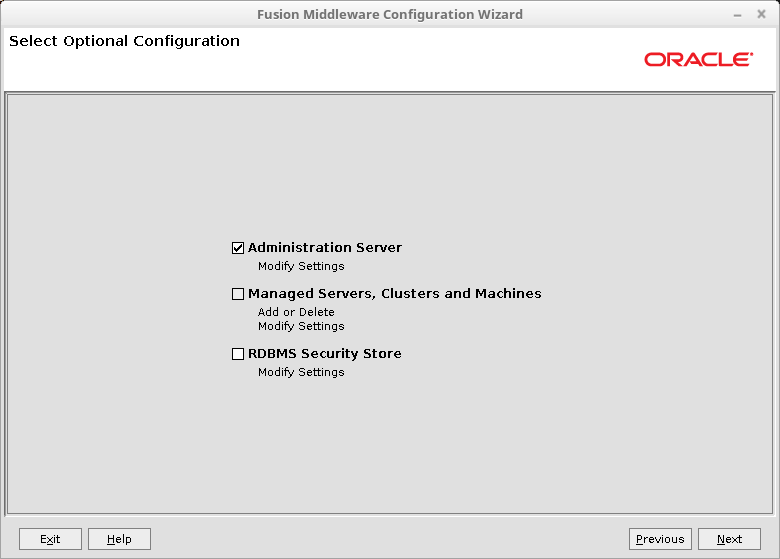
Domain 내에 어떤 서버들을 설정할 것인지를 선택합니다. 우선 관리 서버만 먼저하고 나머지는 추후에 진행 합니다. Admin 서버를 선택하고 나오는 다음 화면에서 기본값으로 두고 다음으로 넘어갑니다.
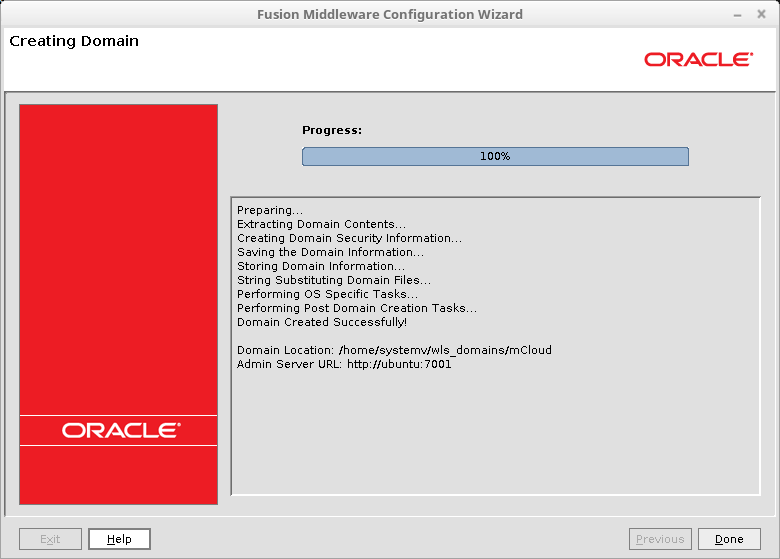
위와같이 도메인 생성이 완료 됐습니다.
Trouble Shooting
도메인 생성시 모든 옵션을 다 설정하고 난후에 위 화면에서 프로그레스바가 70%에서 멈추고 “Creating Domain Security Information” 부분에서 멈추게 됩니다.
이는 난수 발생하는 부분이 문제가 있기 때문입니다. Java 의 에서 난수를 생성할때에 /dev/random 을 사용하는데, Unix 시스템의 경우에 /dev/./urandom 을 사용해야지만 정상적으로 동작 합니다.
도메인 생성 실행이 멈췄다면 취소하고 도메인 생성을 위한 디렉토리내에 모든 파일을 삭제 처리 합니다. 그리고 다음과 같이 “Configuration Wizard” 시작 스크립트를 다음과 같이 수정해 줍니다.
|
1 2 3 4 |
]$ cd /opt/WebLogic10.3.6/wlserver_10.3/common/bin ]$ vim config.sh - 101 JVM_ARGS="-Dprod.props.file='${WL_HOME}/.product.properties' -Dpython.cachedir=/tmp/cachedir ${JVM_D64} ${MEM_ARGS} ${CONFIG_JVM_ARGS}" + 101 JVM_ARGS="-Dprod.props.file='${WL_HOME}/.product.properties' -Dpython.cachedir=/tmp/cachedir ${JVM_D64} ${MEM_ARGS} ${CONFIG_JVM_ARGS} -Djava.security.egd=file:/dev/./urandom" |
위와같이 수정한 후에 config.sh 를 실행하면 “Configuration Wizard” 가 다시 실행되고 정상적으로 완료 됩니다.
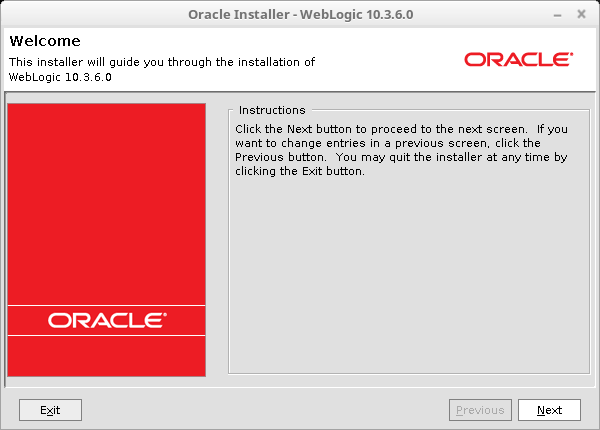
Weblogic generic파일을 GUI모드가 아닌 console모드로도 설치 가능합니다.
$ java -jar wls1036_generic.jar -mode=console <<